
Jos kirjoitat esseen APA-ohjeet , tekstisi on oltava kaksinkertainen. Voit käyttää kaksinkertaista etäisyyttä Google-dokumentteihin (ja tallentaa sen oletustyyliin) vain muutamalla napsautuksella.
Kuinka Double-avaruus nykyinen Google Doc
Jos haluat käyttää kaksinkertaisen etäisyyden nykyisessä Google Docs -asiakirjassa, valitse ensin teksti. Voit tehdä tämän napsauttamalla ja vetämällä kohdistin tekstin päälle. Jos haluat valita nopeasti kaikki teksti, käytä "Ctrl + A" ("komento + A" Mac) -näppäimistön pikakuvaketta.
Teksti on korostettu sininen valittuna.
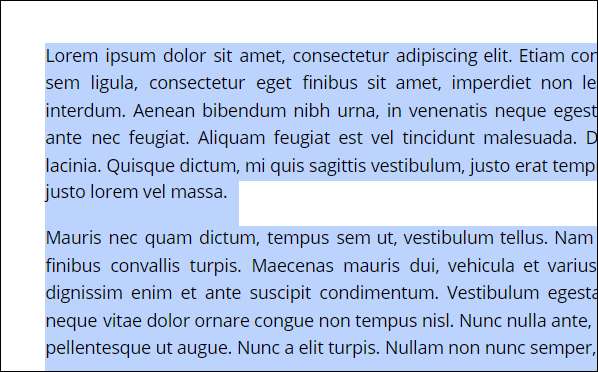
Seuraavaksi napsauttamalla työkalurivin "Line Spacing" -kuvaketta (nuoli ja kolme riviä).
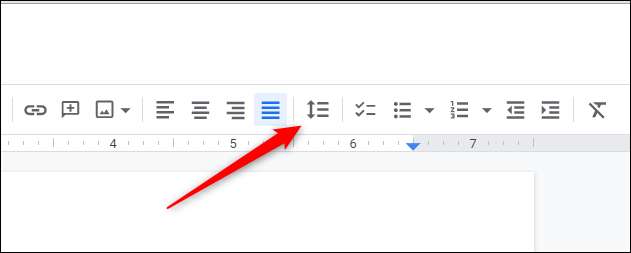
Napsauta avattavassa pudotusvalikossa napsauttamalla "Double".
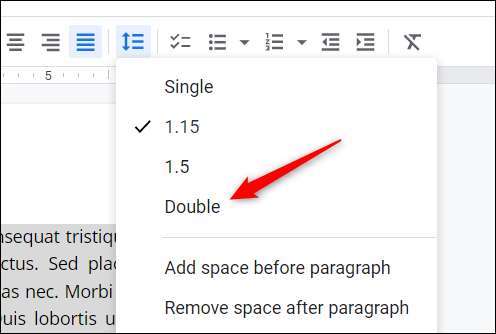
Valittu teksti on nyt kaksinkertainen.
Liittyvät: Aloittelijan opas Google-dokumentteihin
Kuinka asettaa "kaksinkertainen tila" oletusarvona
Jos käytät usein kaksoispaperin välilyöntiä, voit asettaa sen oletustyypiksi uusille asiakirjoille Google-dokumentteissa. Voit tehdä niin, avaa Google Doc -tiedosto, jolla on jo kaksinkertainen välimatka tai mene eteenpäin ja Käytä sitä nyt .
Seuraavaksi valitsemalla valikkorivillä "Muoto".
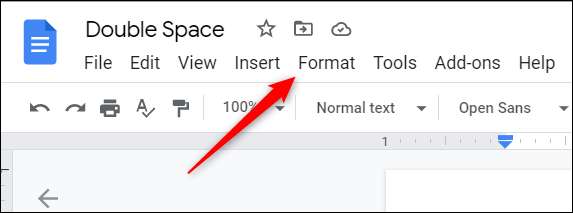
Näyttöön tulee avattava valikko. Siirrä kohdistin "kappaleen tyylit" -vaihtoehtoon. Näyttöön tulee alavalikko. Siirrä kohdistin "Asetukset" valikon alareunassa.
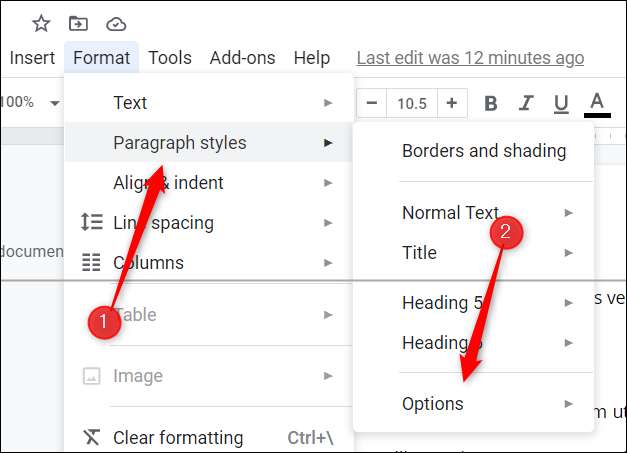
Toinen osa-valikko tulee näkyviin. Klikkaa "Tallenna oletustyylit"

Nyt, kun luot uuden asiakirjan Google-dokumentteihin, oletuslinjan välimatka on kaksinkertainen. Jotta jo olemassa olevat asiakirjat, sinun on käytettävä manuaalisesti kaksinkertaisen etäisyyden.
Se on kaikki siellä. Olipa kyseessä APA-tyylinen essee, että opettaja, joka vaatii kaksinkertaisen etäisyyden tai henkilökohtaisen mieltymyksen pelkästään, asiakirja on nyt kaksinkertainen. Kaikki tämä on jäljellä nyt Jaa se !
Liittyvät: Kuinka jakaa linkkejä Google Doc -ohjelmaan PDF: ksi







